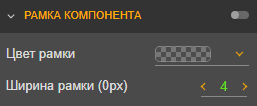Настройка сводной таблицы
3 минутное чтение
Настройка сводной таблицы
При необходимости добавить в отчет сводную таблицу выберите пиктограмму Сводная таблица».
Для настройки представления данных в нескольких разрезах и размещения агрегированных значений по «Строкам» / «Столбцам» предназначены «Полки»:

- «Полка «Значения» — полка для размещения результирующих значений;
- «Полка «Строки» — полка для размещения полей в строках;
- «Полка «Столбцы» — полка для размещения полей в столбцах;
- «Полка «Фильтры»» — полка для размещения полей, которые будут использоваться в качестве фильтров;
- «Полка «Дополнительно» — полка для размещения полей, которые будут доступны пользователю в режиме просмотра для возможного дополнения других полок таблицы без соответствующих настроек в режиме конструктора (см. рисунок ниже). Значения полки «Дополнительно» будут доступны для выбора в выпадающем боковом списке сводной таблицы
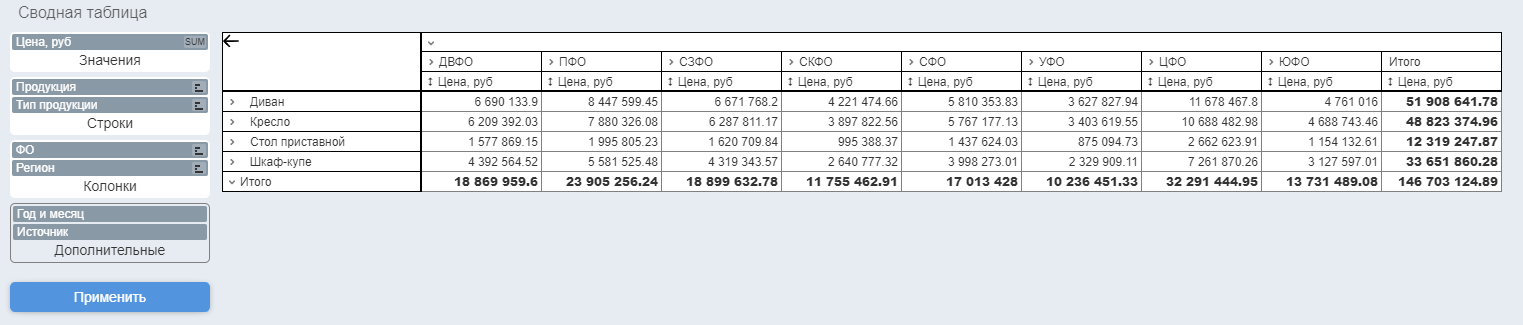
Значения, строки и колонки поддерживают работу вычислямых полей.
Общие настройки
В общих настройках пользователь может установить общий формат отображения даты в таблице, установить заголовок и подзаголовок, скрыть заголовки значений в колонках.
Управление итогами
При настройке сводной таблицы можно управлять видимостью и положением итогов, для этого в настройках таблицы добавлен раздел «Итоги». Раздел позволяет: · Закрепить общие итоги. При скролле таблицы итоги будут закреплены · Вывести/скрыть общие итоги по строкам или колонкам · Перенести итоги по строкам и колонкам в начало или конец сводной таблицы
Настройка полей
Сводная таблица позволяет выполнить настройку каждого поля по отдельности в разделе «Настройка полей». Раздел позволяет: · Установить ширину поля в пикселях · Установить формат даты · Установить префикс к значению
Стили таблицы
Для компонента разработано два стиля таблицы: классический и облегченный. Так же в настройках общих стилей можно установить цвет линий и ориентацию текста в ячейках. Настройка стиля происходит в разделе «Стилизация»
Стандартный стиль таблицы:
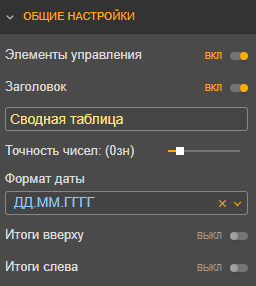
Облегченный стиль таблицы:

Условное форматирование
В сводной таблицы можно настраивать условное форматирование в разделе «Условное форматирование». Раздел содержит правила, которые применяются для форматирования таблицы; Для добавления нового правила необходимо нажать на кнопку «создать» в разделе «Условное форматирование».

Для нового правила необходимо указать поля:
- «Что оформляем» – поле, ячейки, которые необходимо оформить.
- «Что проверяем» – поля, знания которых будут проверены на соответствие условиям. Значение «Что проверяем» рассчитается для каждого значения офорляемой ячейки, и может быть выбрано только из полки значений, обязательно должно иметь в при вычслении агрегатную функцию. Значение для может быть скрыто отображения, если ему установить свойство «Скрыть результат».
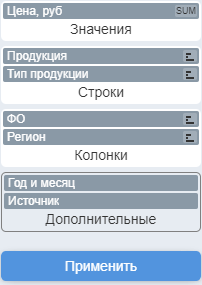
– Условие 1 и Условие 2 – условие или диапазон значений, которым должно удовлетворять значение «Что проверяем» для того чтобы условное форматирование отработало. Каждому условию должен быть задан оператор сравнения. – Оформляемые ячеки «Значения» или «Итоги» указывают, поля какого уровня будут оформлены.
Пример настройки условного форматирования
Для сводной таблицы необходимо выделить строки по состояниям задач, если задач в нужном состоянии больше 1.
Настройка таблицы должна выглядеть следующим образом:
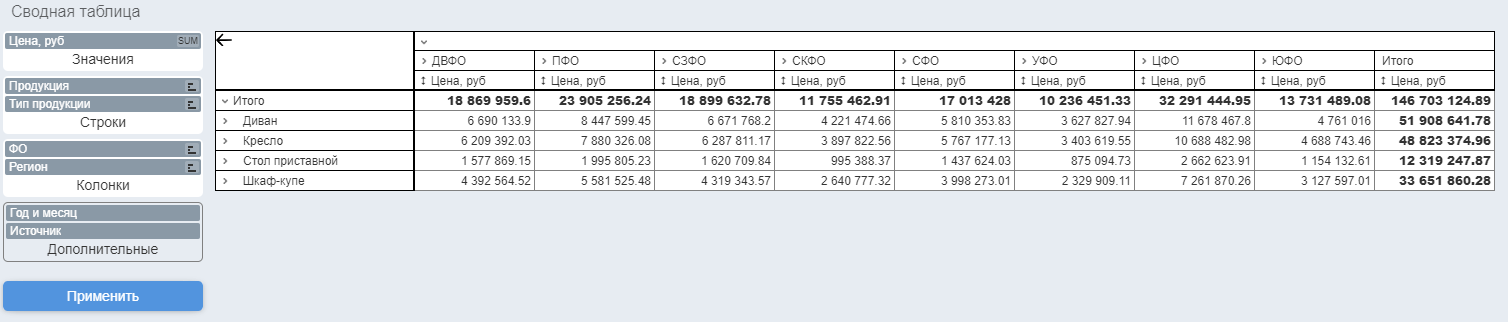
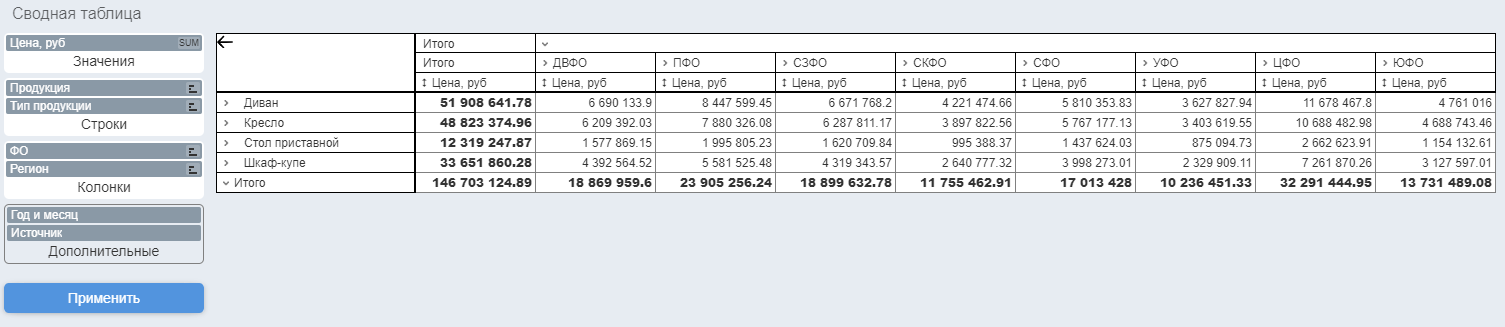
Если оформляемые ячейки выбраны «Значения» тогда проверяются значения в ячейках без итогов по строкам, если оформляемые ячейки выбраны и значения и итоги, тогда проверяются итоги по строкам.